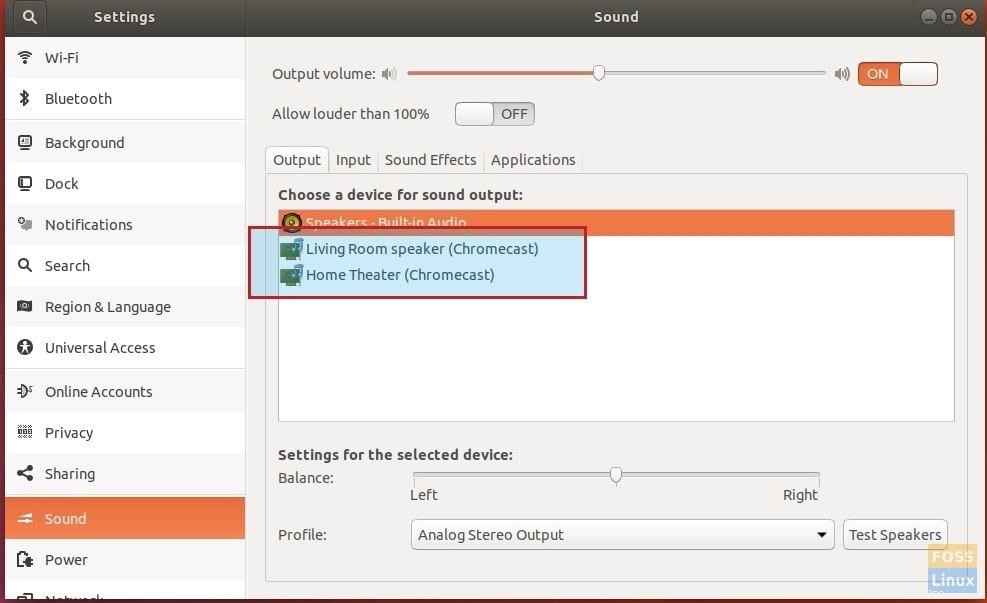Una de las mejores maneras de experimentar música sin problemas es transmitiéndola a través de dispositivos DLNA / UPnP como Chromecast, Roku, Amazon Fire Stick, etc. El teléfono inteligente es la primera opción obvia para comenzar a transmitir música debido a su portabilidad. ¿Qué tal si usas tu PC con Ubuntu para transmitir música cuando estás trabajando en ella? ¡Parece una idea práctica!
Consulte la utilidad "Pulseaudio-DLNA" para Linux. Es un servidor de transmisión liviano que brinda compatibilidad con DLNA / UPNP y Chromecast para PulseAudio y Linux. Puede transmitir su reproducción actual de PulseAudio a diferentes dispositivos UPNP en su red. La utilidad es fácil de usar y fácil de configurar.
Instalación de Pulseaudio-DLNA en Ubuntu
Lo probé en Ubuntu 17.10, pero debería funcionar en versiones anteriores de Ubuntu, Linux Mint, sistema operativo elemental y derivados sin problemas.
Paso 1) Inicie 'Terminal'.
Paso 2) Ingrese el siguiente comando y presione regresar para agregar PPA.
sudo apt-add-repository ppa:qos/pulseaudio-dlna
Paso 3) Actualice los repositorios en su computadora.
sudo apt update
Paso 4) Instale Pulseaudio-DLNA usando el comando apt:
sudo apt install pulseaudio-dlna
Paso 5) Ahora ejecute este comando para comenzar a buscar dispositivos Chromecast disponibles en su red Wi-Fi. Asegúrate de tener el Chromecast encendido y conectado a la misma red Wi-Fi que tu PC con Ubuntu.
pulseaudio-dlna
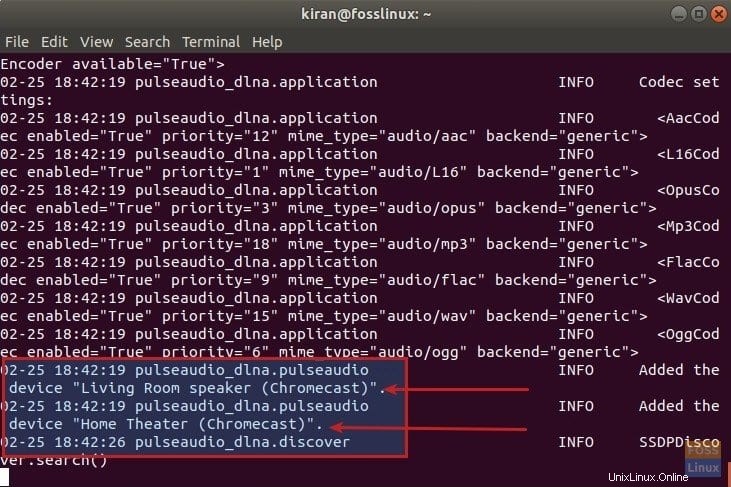
Paso 6) Puede cerrar y finalizar después de aproximadamente un minuto y luego ir a "Configuración".
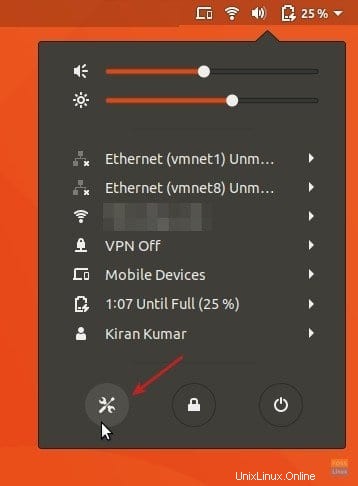
Paso 7) Haga clic en "Sonido" en el panel izquierdo. Debería ver los dispositivos Chromecast en la lista. Para comenzar a transmitir, simplemente seleccione el dispositivo y luego ¡comience a reproducir música!